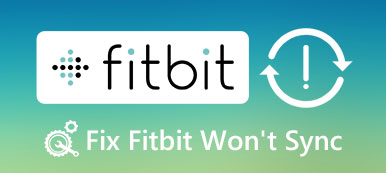Pokud máte po upgradu na systém Windows 8.1 notebook Windows a přechod na systém Windows 10, může se zobrazit chybová zpráva Neplatný systémový disk, nahradit disk stiskem libovolného tlačítka.

Jak opravit tento problém a získat přístup k počítači?
Mnoho uživatelů systému Windows narazí na tento problém při zapnutí počítačů. A někteří z nich se obávají, že pevné disky jsou poškozené.
V tomto tutoriálu se chystáme sdílet některé metody pro odstranění tohoto problému pro neplatný systémový disk. Můžete si je vyzkoušet vlastními silami a ušetřit peníze ve své kapse.
- Část 1: Příčiny neplatného systémového disku
- Část 2: Jak opravit neplatné problémy s chybou systému
- Část 3: Jak obnovit ztracené soubory způsobené neplatným systémovým diskem
Doporučit: Apeaksoft Data Recovery
Obnova dat je nejlepší software pro obnovu dat. Mezi jeho hlavní funkce patří:
1. Snadné použití a obnovení ztracených dat z paměti jedním kliknutím.
2. Obnova souborů v různých situacích, včetně chybné chyby systémového disku.
3. Podpora různých datových typů a formátů, včetně všech obrázků, videa, zvuku, dokumentů a dalších.
4. Lossless obnovení a obnovení ztracených souborů v původním stavu, formátu a kvalitě.
5. Náhled všech ztracených dat organizovaných podle typů a formátů před selektivní obnovou.
6. Je lehká a rychle a bezpečně obnovuje ztracené soubory.
7. Záchrana dat je navíc k dispozici pro Windows 10 / 8.1 / 8 / Vista / XP.
Stručně řečeno, nejlepší software pro obnovu dat téměř vybaví všechny funkce, které hledáte.
Část 1: Příčiny neplatného systémového disku
Mezi běžné příčiny chyby neplatného systémového disku patří:
1. Váš počítač je nastaven na bootování z DVD nebo zaváděcí USB, ale nic v optické jednotce nebo v portu USB.
2. Nebo jste před tím vložili disk nebo USB disk do počítače spusťte systém Windows, ale disk nebo USB není zaváděcí médium.
3. Váš zaváděcí oddíl nefunguje správně kvůli chybné operaci, poškození souborového systému nebo napadení virem.
4. Systém Windows se pokouší spustit z nesprávného bodu.
Část 2: Jak opravit neplatné problémy s chybou systému
V této části se můžete naučit, jak opravit neoprávněnou chybu systémového disku sami.
Metoda 1: Odeberte všechna přenosná zařízení a optický disk
Pokud se zobrazí chybová zpráva o chybě chyby systému, první věc, kterou byste měli udělat, je zkontrolovat následující položky:
1. Vyjměte optickou jednotku a vyjměte disk, pokud existuje.
2. Odpojte přenosná zařízení, například klávesnici pro odstranění, USB flash disk a další.
Poté restartujte počítač, abyste zkontrolovali, zda chybová výstraha zmizí.

Metoda 2: Zkontrolujte prioritu spuštění v systému BIOS
Jak již bylo řečeno, pokud se počítač pokusí nabootovat z nesprávného místa, objeví se chybová chyba systémového disku. Je snadné jej opravit opravou boot priority.
Krok 1: Během spouštění počítače stiskněte klávesu „F2“, abyste otevřeli nabídku systému BIOS, a poté přejděte na kartu „BOOT“.
Krok 2: Zkontrolujte, zda je spouštěcí jednotka prvním zaváděcím zařízením v oblasti „Priorita spouštěcího zařízení“. Pokud ne, opravte to.
Krok 3: Poté to potvrďte a ukončete nabídku systému BIOS. Pokud se zobrazí výzva, restartujte počítač v normálním režimu kliknutím na „Ano“.
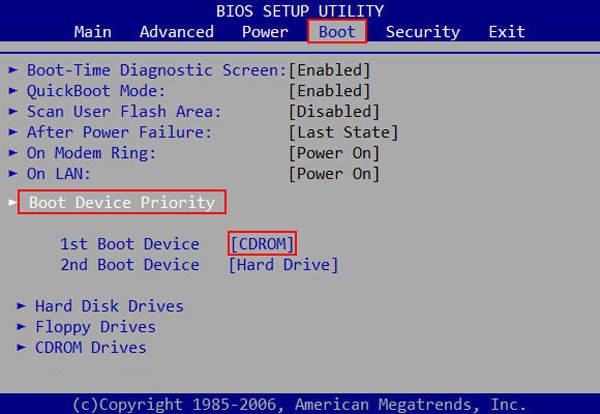
Metoda 3: Opravit zaváděcí jednotku s chkdsk
Chcete-li opravit poškozený spouštěcí disk, který způsobuje neplatný systémový disk, postupujte podle následujících kroků.
Krok 1: Zapněte počítač a před zobrazením loga Windows klikněte na klávesu „F8“ a poté vyberte „Odstraňování problémů“> „Pokročilé možnosti“> „Příkazový řádek“.
Krok 2: Po zobrazení okna příkazového řádku zadejte „chkdsk [písmeno spouštěcí jednotky] / f“ a klikněte na tlačítko „Enter“.
Krok 3: Počkejte, než dokončíte opravu spouštěcí jednotky a restartujte počítač, abyste zkontrolovali, zda se chyba znovu nezopakuje.
Toto souluování také pomáhá, když vy boot disku selhal.
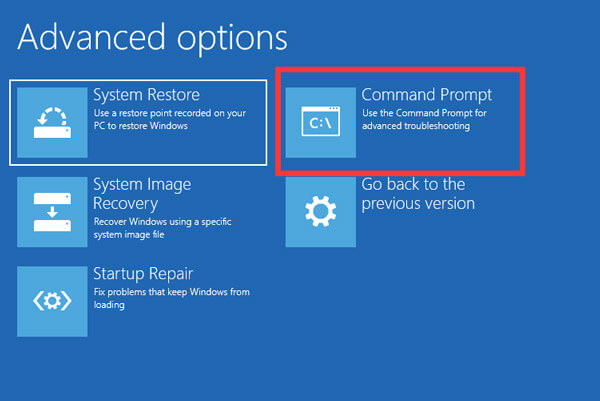
Metoda 4: Opravte souborový systém s zaváděcím médiem
Dalším způsobem, jak opravit souborový systém a zbavit se neplatného systémového disku, je oprava spouštění systému Windows.
Krok 1: Vytvořte DVD s Windows 10 nebo zaváděcí USB na přístupném počítači. Potom jej vložte do počítače.
Krok 2: Restartujte systém Windows a postupujte podle pokynů na obrazovce, dokud se nedostanete na obrazovku instalace systému Windows, klikněte na „Opravit počítač“> „Řešení problémů“> „Oprava při spuštění“ a vyberte „Windows 10“.
Krok 3: Poté stačí počkat na dokončení opravy a restartovat počítač.
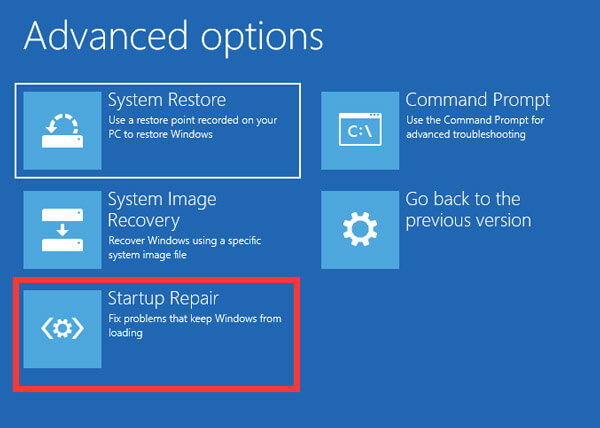
Metoda 5: Přeinstalujte systém Windows
Pokud jste zkusili výše uvedené metody a přetrvává chybová chyba systémového disku, měli byste zvážit přeinstalaci systému Windows.
Krok 1: Vložte zaváděcí médium do počítače, můžete si vybrat správný jazyk a další.
Krok 2: Klikněte na tlačítko „Instalovat nyní“ v okně Nastavení a dokončete kroky k opětovné instalaci systému Windows 10.

Část 3: Jak obnovit ztracené soubory způsobené neplatným systémovým diskem
Krok 1: Vyhledejte ztracené údaje o celé paměti
Ztratit některé soubory kvůli neplatnému systémovému disku? Stáhněte a nainstalujte obnovu dat v počítači.
Spusťte program, přejděte do oblasti Typ dat a vyberte, jaké typy dat chcete obnovit, přesuňte se do části Lokalita a vyberte místo, kde byly soubory původně uloženy.
Klikněte na Skenovat abyste nechali obnovení dat fungovat, jakmile budete připraveni.

Krok 2: Náhled před obnovením dat
Po standardním skenování se okno s výsledkem zobrazí se všemi čitelnými soubory. Klepněte na datový typ, například obrázek, a pak můžete otevřít jednotlivé složky a podívat se na všechny obrázky na panelu pravých detailů.
Po standardním skenování se okno s výsledkem zobrazí se všemi čitelnými soubory. Klepněte na datový typ, například obrázek, a pak můžete otevřít jednotlivé složky a podívat se na všechny obrázky na panelu pravých detailů.

Krok 3: Obnovte data jedním klepnutím po neplatné chybě systémového disku
Nezapomeňte vybrat všechny soubory, které chcete obnovit, a kliknout na tlačítko „Obnovit“. V rozbalovacím dialogovém okně vyberte správný cíl, který by se měl lišit od původního umístění. Když je vše hotové, můžete soubory normálně upravovat.

Proč investovat do čističky vzduchu?
Nyní byste měli pochopit, jak opravit chybnou chybu systémového disku bez ztráty dat. Tento problém obvykle nastane po použití spouštěcího média v počítači.
Můžete se řídit našimi průvodci, abyste se této chyby mohli snadno zbavit. Ještě důležitější je Apeaksoft Obnova dat je schopen obnovit ztracená data z důvodu chybné chyby systémového disku snadno. Doufáme, že naše příručky a návrhy jsou užitečné pro vás.